Tu tienes creó una nueva dirección de correo electrónico, ¿te gustaría usarlo en tu iPhone en lugar del que has usado hasta ahora pero no sabes cómo hacerlo? ¿Está cansado de las limitaciones de la aplicación iOS Mail, principalmente la imposibilidad de recibir notificaciones automáticas de Gmail, pero no sabe en qué soluciones alternativas puede confiar? No hay problema, ha venido al lugar correcto en el momento correcto.
De hecho, con el tutorial de hoy explicaré cómo cambiar el correo electrónico en iPhone para reemplazar la dirección predeterminada establecida en la aplicación Correo y / o la cuenta de iCloud utilizada para la sincronización de datos en línea. Además, si lo necesita, enumeraré una serie de clientes alternativos que pueden reemplazar muy bien a Mail y llenar muchos de sus vacíos.
En resumen: sean cuales sean tus necesidades, si necesitas una mano para administrar el correo electrónico en tu iPhone, todo lo que tienes que hacer es tomarte cinco minutos de tiempo libre y poner en práctica las instrucciones a continuación. Te aseguro que, incluso si no eres un experto en tecnología, podrás configurar tu "iPhone por" y las aplicaciones para administrar correos electrónicos en este último en muy poco tiempo. ¡Feliz lectura y buen trabajo!
siguiente capítulo de este tutorial.
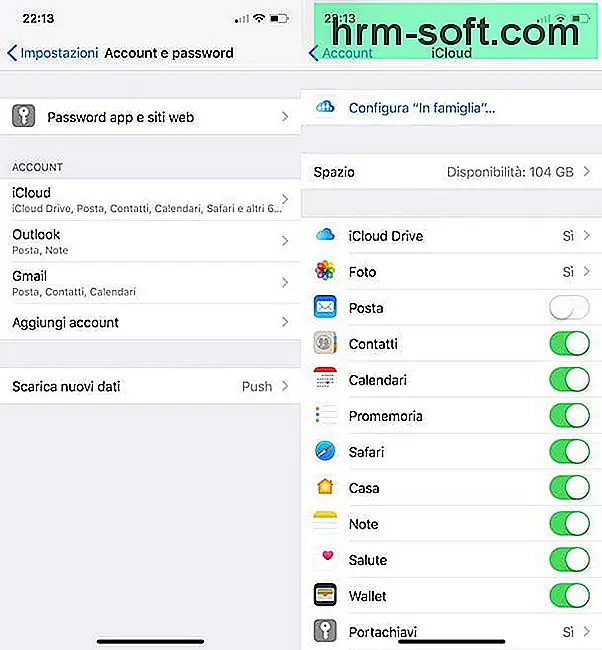
Ahora solo tienes que configurar la nueva dirección de correo electrónico que deseas usar en el iPhone. Luego vuelve al menú Ajustes de iOS, vaya a Cuenta y contraseña y presiona la voz Añadir cuenta que se encuentra en la parte inferior.
En la siguiente pantalla, elija el servicio de correo electrónico al que pertenece la dirección de correo electrónico que desea agregar al iPhone: iCloud, Intercambio, Google, Yahoo!, Aol o Outlook.com; inicie sesión ingresando el nombre de usuario y la contraseña de su cuenta, elija qué elementos sincronizar con el iPhone entre correo, contactos, calendarios, recordatorio es Nota (usando las palancas apropiadas) y presiona la voz Ahorrar ubicado en la parte superior derecha para guardar la configuración.
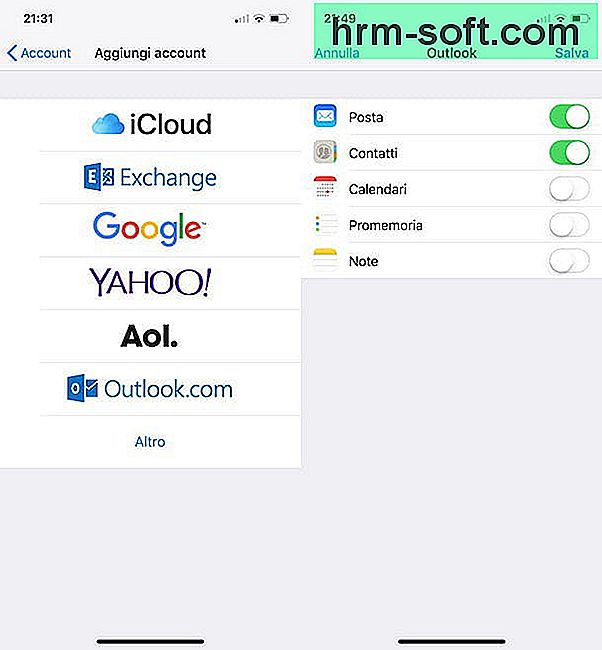
Si la dirección de correo electrónico que desea configurar en su iPhone no pertenece a ninguno de los proveedores mencionados anteriormente, vaya al menú Configuración> Cuentas y contraseñas de iOS, presiona la voz Añadir cuenta y seleccione el elemento primero Otro y luego eso Agregar cuenta de correo desde la pantalla que se abre.
Llegados a este punto, rellena el formulario que se te propone con el tuyo. primer nombre, L 'dirección de correo electrónico desea agregar en el iPhone, el contraseña acceso a este último y uno Descripción para despues; presiona el botón Hacia adelante (ubicado en la parte superior derecha) e ingrese los parámetros IMAP o MÚSICA POP del servicio de correo electrónico al que pertenece su dirección de correo electrónico en los campos de texto correspondientes. Finalmente, presione el botón Hacia adelante, elige qué elementos sincronizar con iOS (correo, contactos, calendarios, etc.) y presiona Ahorrar para completar la configuración de la cuenta.
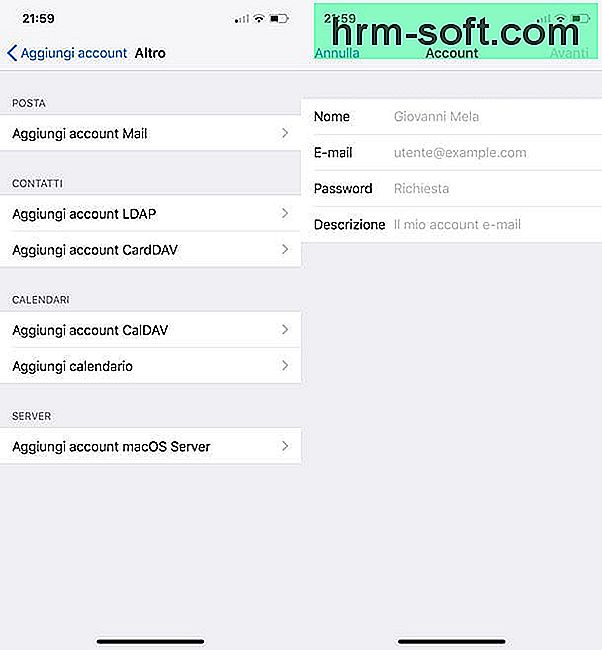
creó una nueva cuenta de iCloud y desea usarla en su iPhone en lugar de la que está configurada actualmente en el teléfono? Nada mas facil. Sin embargo, primero te recomiendo que hagas un copia de seguridad completa de los datos en el "iPhone por" y para descargar los datos de su interés, principalmente fotos y videos, de la cuenta de iCloud que está a punto de eliminar del iPhone.
Si no lo sabes cómo descargar fotos de iCloud, lee mi tutorial dedicado al tema. Si, por otro lado, necesita una mano para hacer una copia de seguridad local de los datos en su iPhone, consulte mi guía sobre cómo hacer una copia de seguridad del iPhone.
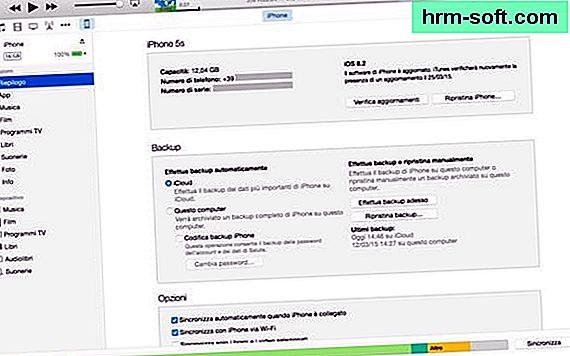
Una vez que haya guardado todos los datos de su interés, puede eliminar la cuenta iCloud actual de su iPhone. Luego ve al menú Ajustes iOS (el icono de engranaje ubicado en la pantalla de inicio), toque el Tu nombre, desplácese hacia arriba y hacia abajo en la pantalla que se abre y presione el botón Fuera.
En este punto, ingrese su contraseña ID de apple, presione el botón Desactivar y confirme su deseo de eliminar la cuenta de iCloud del dispositivo presionando el botón correspondiente.
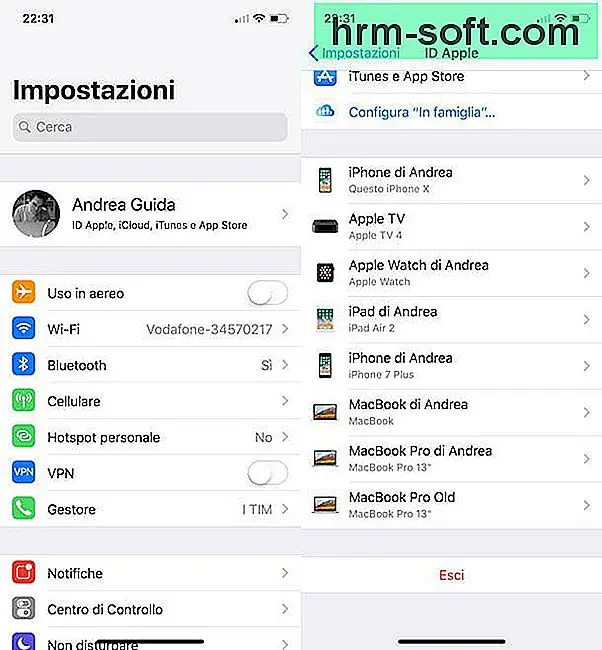
Una vez que haya cerrado sesión en su cuenta actual de iCloud, puede configurar una nueva cuenta en el iPhone simplemente yendo al menú Ajustes iOS y presionando la voz Iniciar sesión en iPhone. ¿Más fácil que eso?
Si alguno de los pasos no le resulta claro, consulte mi tutorial sobre cómo activar iCloud en iPhone en el que expliqué cómo configurar mejor una cuenta de iCloud en el teléfono inteligente de Apple.
Microsoft Outlook (gratis) - esta es la versión móvil del famoso cliente de correo de Microsoft. Es compatible con Outlook, Live, Hotmail, Gmail, Yahoo! Mail, iCloud y todos los servicios de correo electrónico que utilizan el protocolo IMAP. También proporciona notificaciones automáticas para todas las cuentas de correo electrónico (incluida la de Google) y le permite administrar los compromisos del calendario.
Para establecer una aplicación alternativa como cliente de correo electrónico predeterminado en iPhone, debes usar al menos iOS 14 y un cliente que ha recibido la certificación correspondiente de Apple. En este caso, proceder es realmente muy sencillo.
Solo ve al Ajustes iPhone, seleccione el nombre del cliente de correo electrónico para establecer como predeterminado, subiendo Aplicación de correo electrónico predeterminada y seleccione el nombre de la aplicación desde la pantalla que se abre.